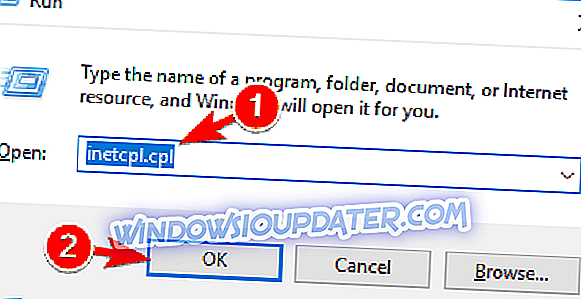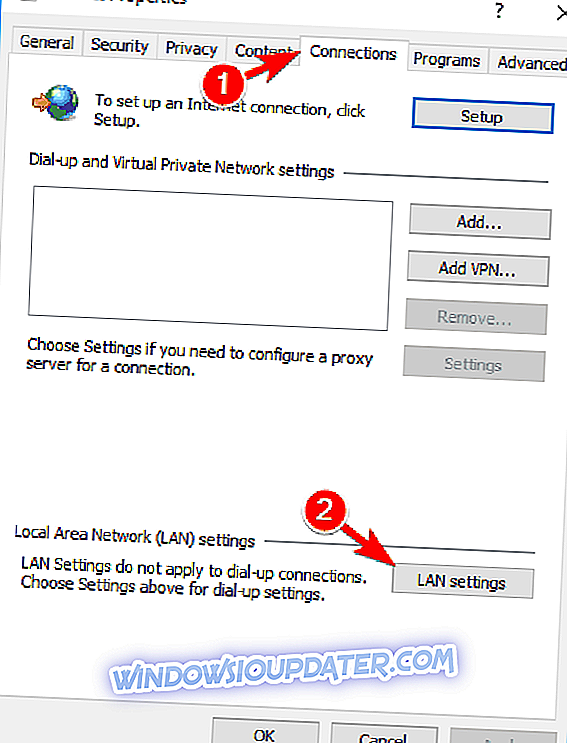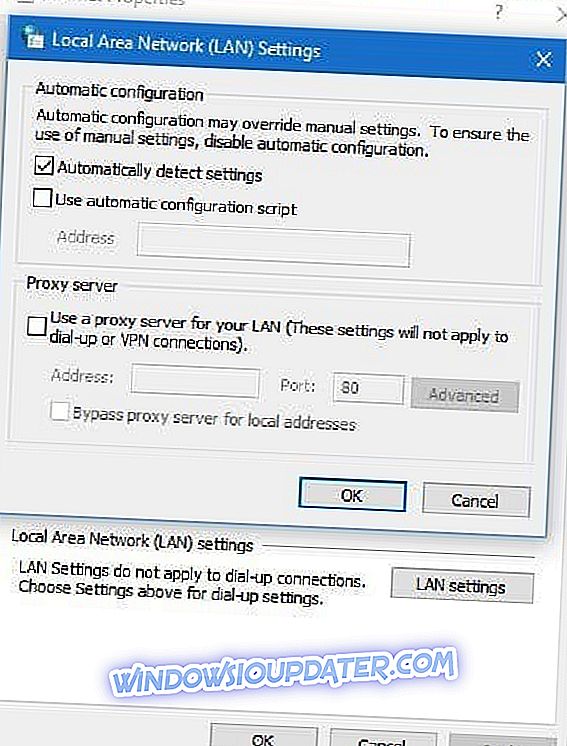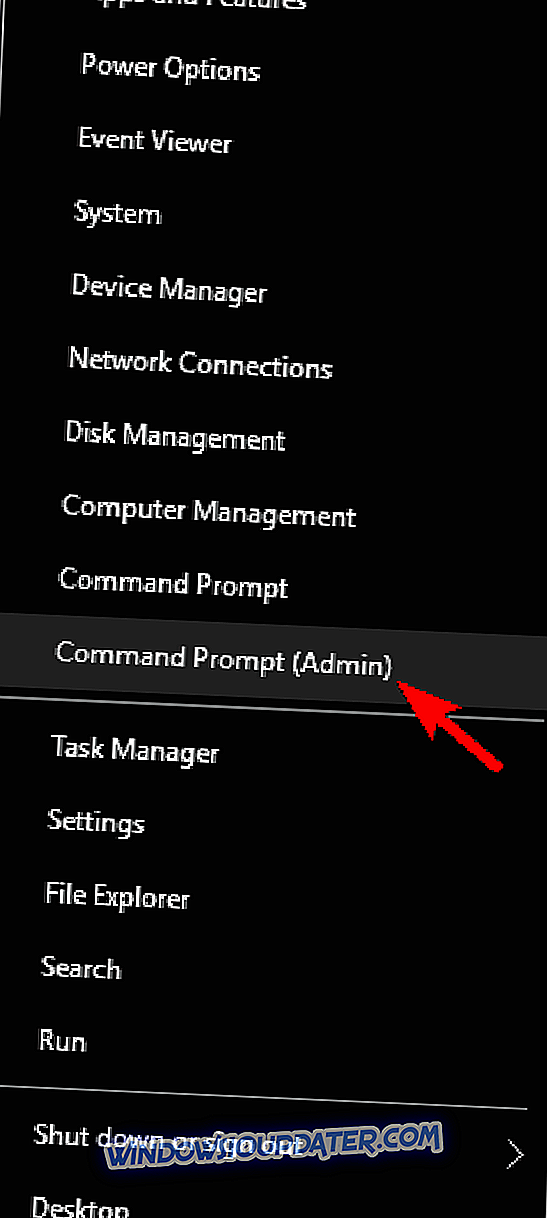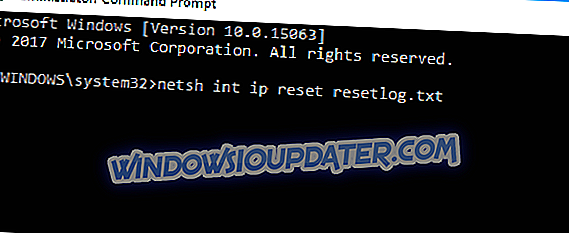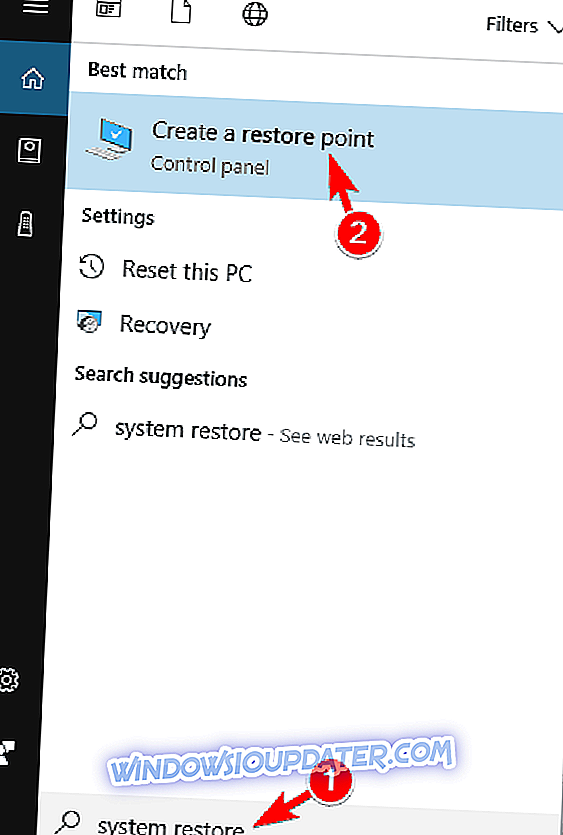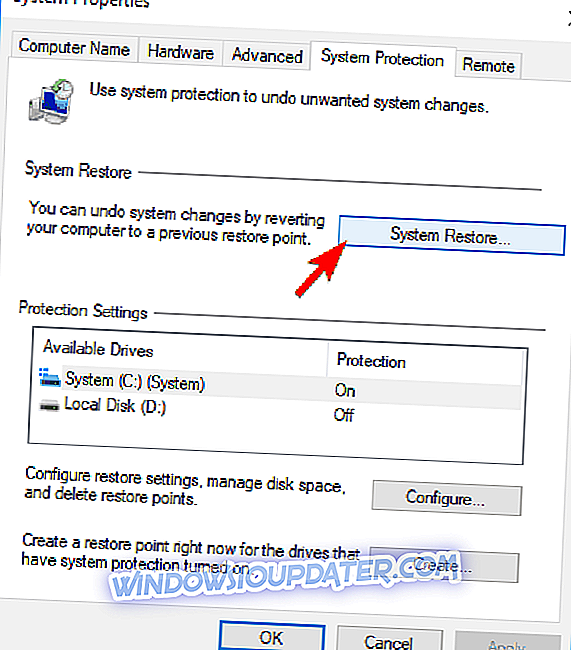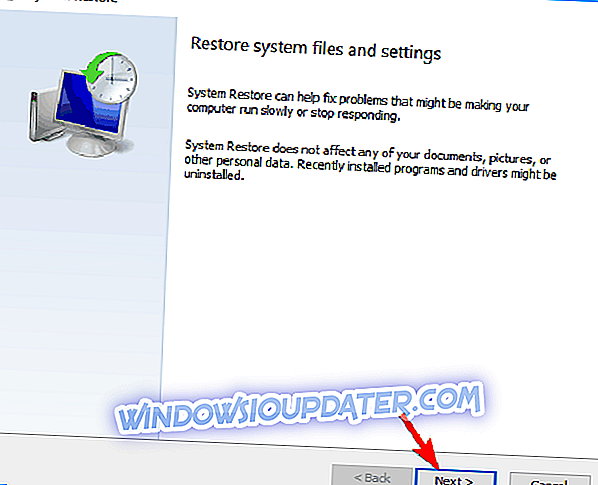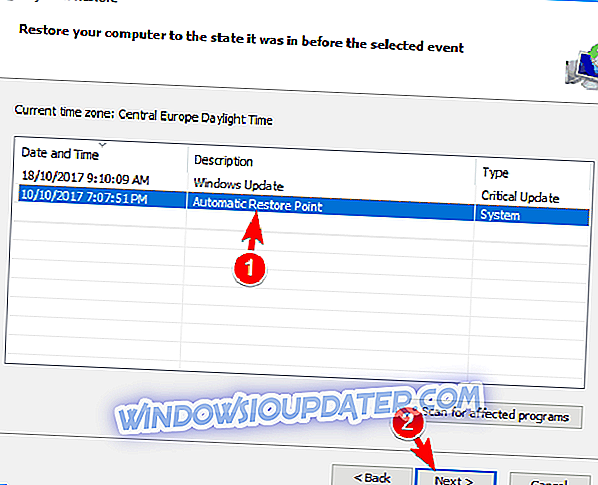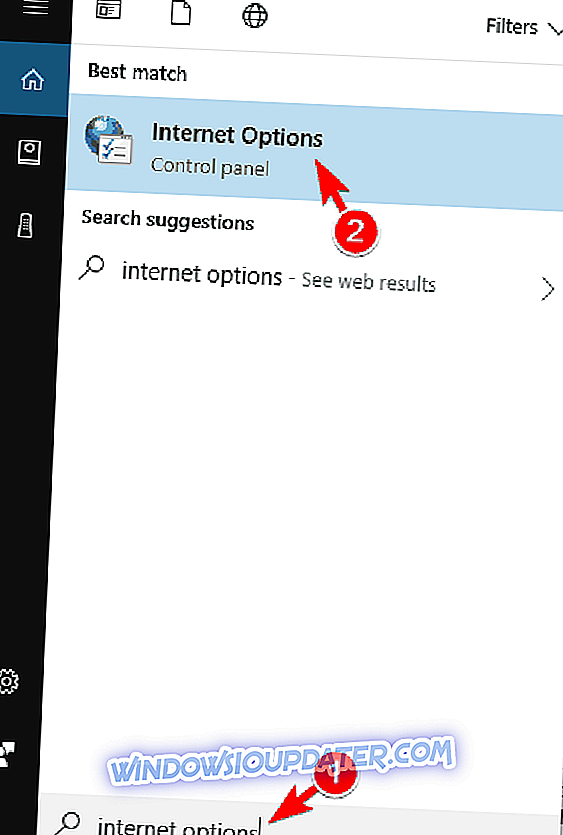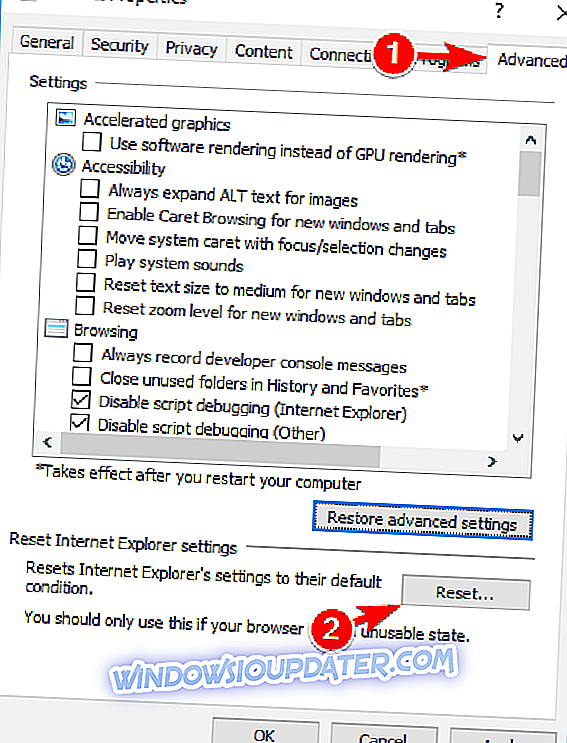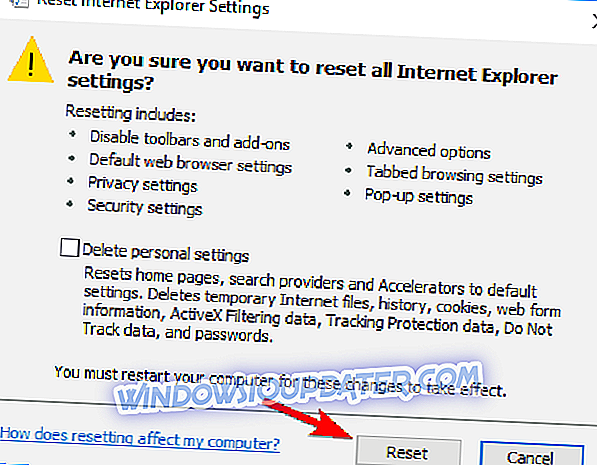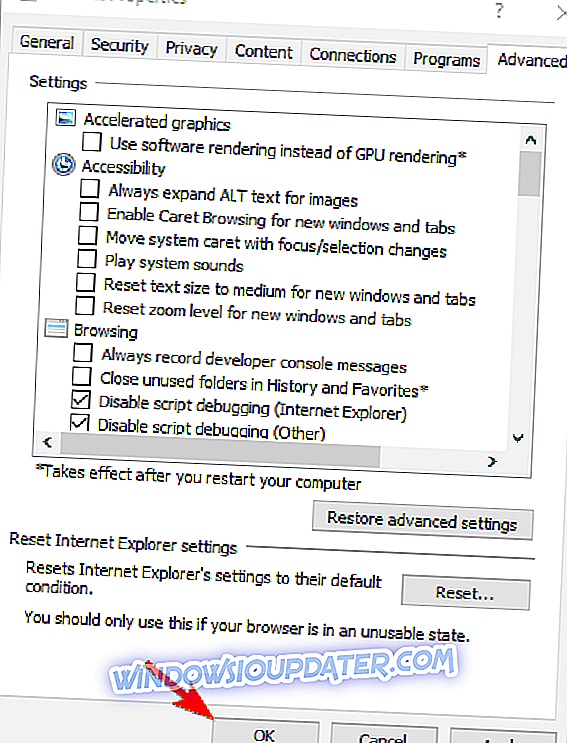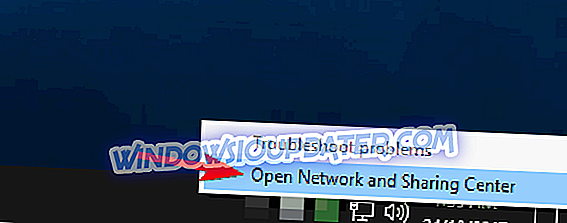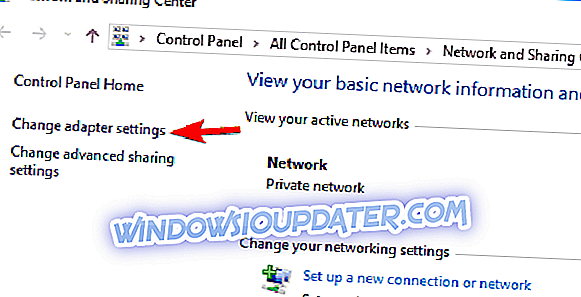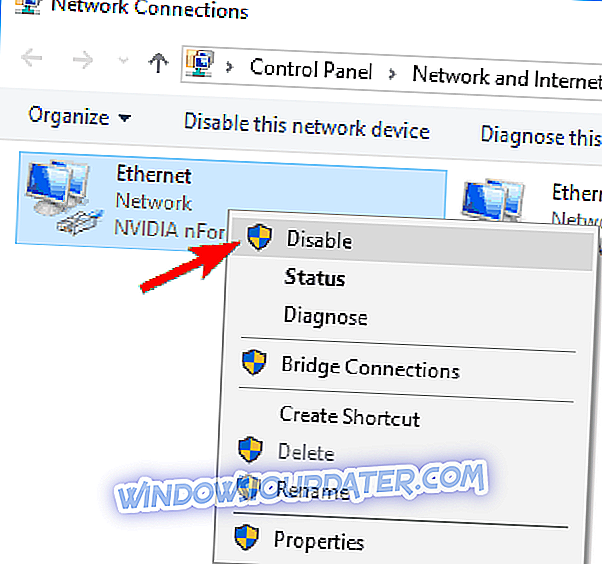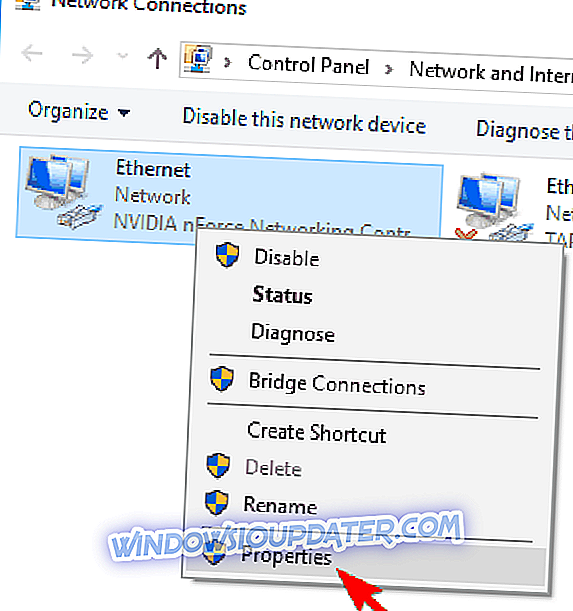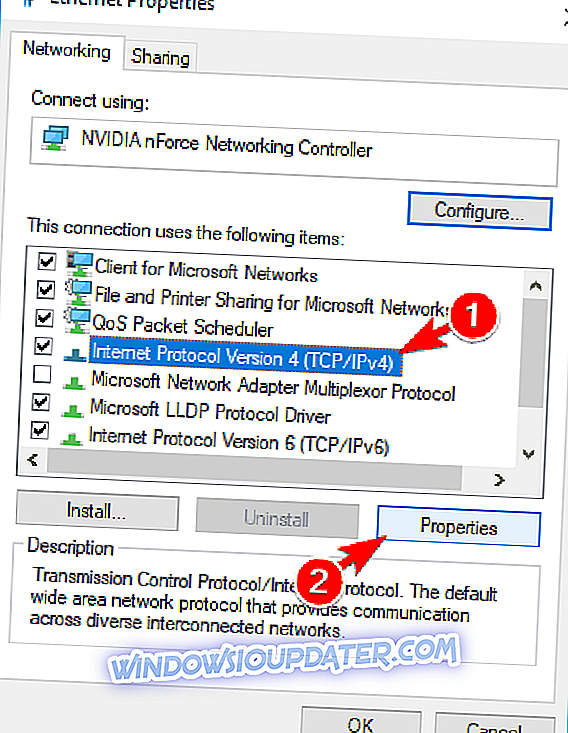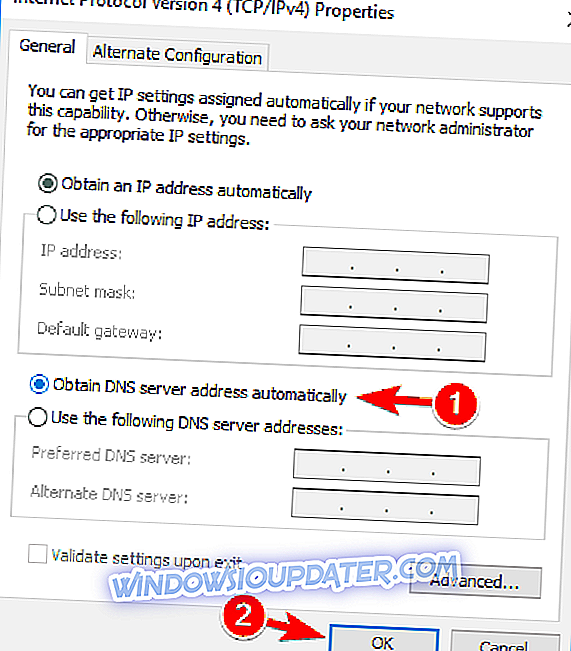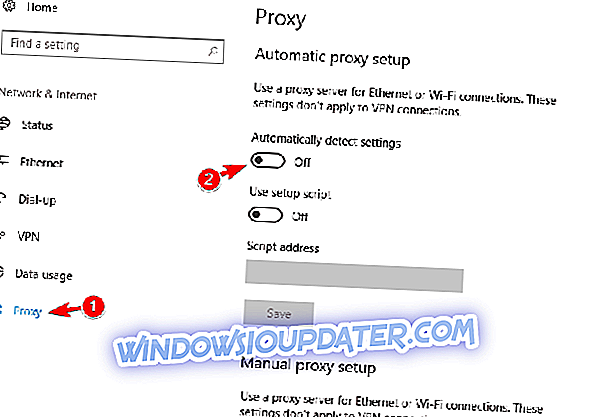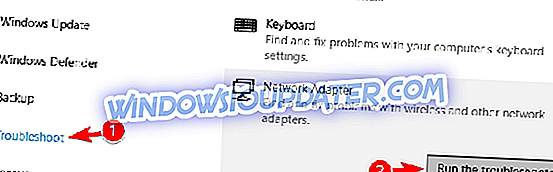Corrigir: 'O Windows não pôde detectar automaticamente as configurações de proxy da rede'
Todo sistema operacional tem algum tipo de problema e o mesmo vale para o Windows 10; e falando de problemas alguns usuários estão enfrentando problemas de proxy no Windows 10. De acordo com os usuários, eles estão recebendo "Windows não pode detectar automaticamente as configurações de proxy da rede" mensagem, e se você está tendo problema semelhante fique à vontade para dar uma olhada em nossas soluções.
Como lidar com problemas de proxy no Windows 10
Existem muitos problemas relacionados a proxy que podem ocorrer e, neste artigo, abordaremos os seguintes problemas:- O Windows 10 não pode detectar configurações de proxy - essa é uma variação comum desse erro e pode ser facilmente corrigida usando uma de nossas soluções.
- O Windows não pôde detectar automaticamente o servidor proxy - às vezes, você pode receber uma mensagem informando que o Windows não consegue detectar o servidor proxy. Esse problema geralmente está relacionado à sua configuração de rede.
- O Windows não salva as configurações de proxy - de acordo com os usuários, eles não conseguem salvar as configurações de proxy. Este é um erro comum, mas você deve conseguir corrigi-lo com as soluções deste artigo.
- As configurações de proxy do Windows continuam mudando - Esse é outro problema comum com o proxy. De acordo com os usuários, suas configurações de proxy continuam mudando e eles não podem configurar o proxy.
- Windows 10 configurações de proxy não salvando, mudando - Este é provavelmente um dos erros de proxy mais irritantes que podem ocorrer. De acordo com os usuários, eles não podem salvar ou alterar suas configurações de proxy.
Os usuários relatam que a internet em seus computadores está rodando muito devagar e têm dificuldade em acessar sites de streaming de vídeo, como Youtube, Vimeo e Netflix. Como você pode ver, isso pode ser um grande problema e causar muitos inconvenientes, mas, felizmente, para você, temos poucas soluções disponíveis.
Solução 1 - Verifique as configurações do servidor proxy
- Desative o servidor proxy no Internet Explorer .
- Pressione a tecla Windows + R no teclado.
- Quando a caixa de diálogo Executar aparecer, digite inetcpl.cpl e pressione Enter .
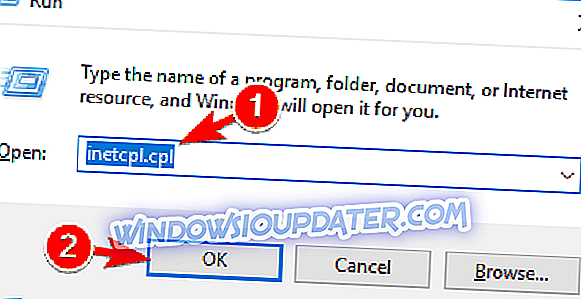
- Clique na guia Conexões e, em seguida, clique no botão Configurações da LAN .
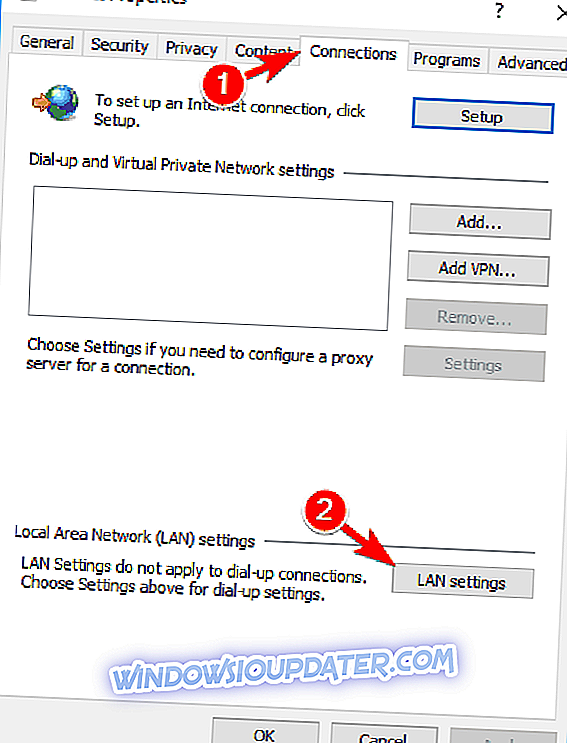
- Verifique se suas configurações de proxy estão bem.
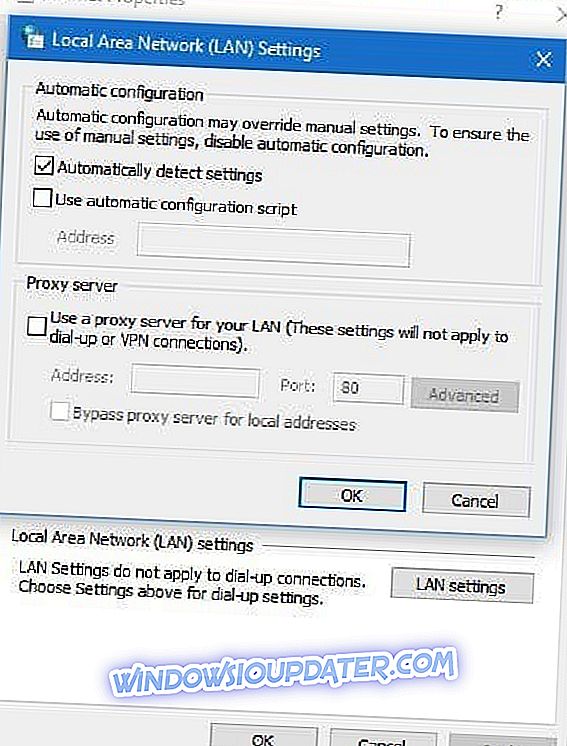
Solução 2 - Redefinir TCP / IP
- Pressione a tecla Windows + X e selecione Prompt de comando (Admin) no menu.
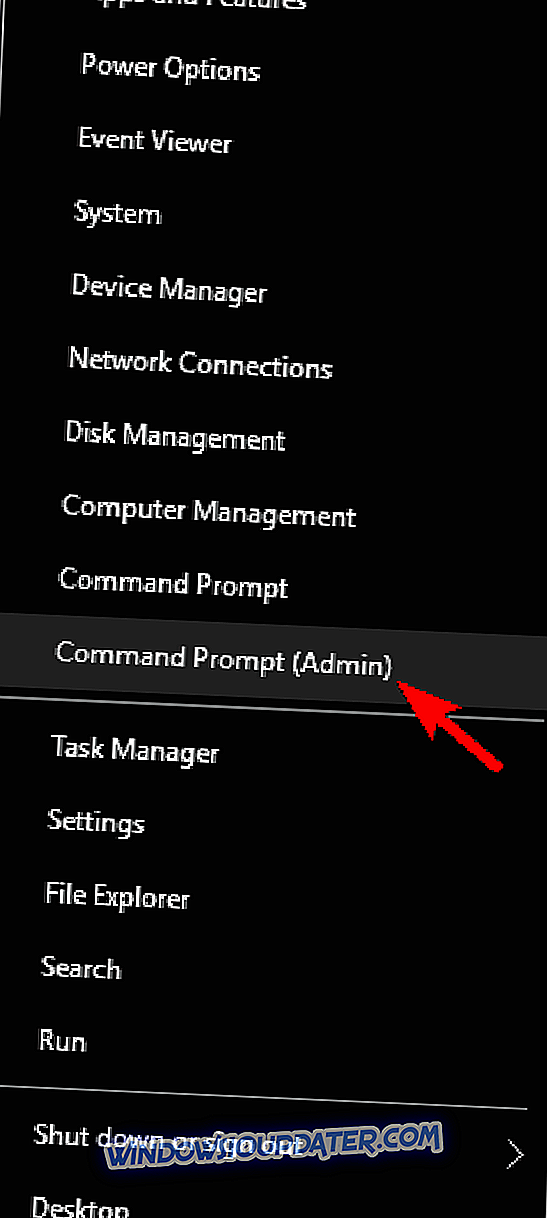
- Quando o prompt de comando iniciar, digite netsh int ip reset resetlog.txt .
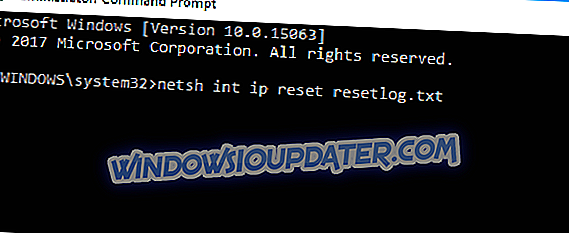
- Reinicie o computador e veja se o problema foi resolvido.
Se você ainda está tendo problemas no seu PC ou simplesmente deseja evitá-los para o futuro, recomendamos que você baixe esta ferramenta (100% segura e testada por nós) para corrigir vários problemas no PC, como perda de arquivos, malware e falha de hardware.
Solução 3 - Desinstale seu software antivírus
Usar seu computador sem um antivírus não é a melhor idéia, mas, felizmente, para você, o Windows 10 vem com o Windows Defender, que o protegerá quando você remover o software antivírus. De acordo com alguns usuários, seu software antivírus, como o AVG 2015, pode causar alguns problemas com o proxy no Windows 10, por isso é aconselhável remover o software antivírus atual.
Depois de remover o software antivírus, verifique se o problema foi resolvido. Se o problema for resolvido, não deixe de baixar e instalar diferentes softwares antivírus.
Caso você queira estar seguro enquanto navega na internet, você precisará de uma ferramenta dedicada para proteger sua rede. Instale agora Cyberghost VPN (77% flash sale) e proteja-se. Ele protege seu PC contra ataques durante a navegação, mascara seu endereço IP e bloqueia todos os acessos indesejados.
Solução 4 - Usar a Restauração do Sistema
Se você está recebendo o Windows não pode detectar automaticamente a mensagem de erro configurações de proxy da rede com freqüência, você pode consertá-lo executando uma restauração do sistema. Segundo os usuários, esse problema pode ocorrer após a instalação de novos aplicativos ou após a modificação da configuração da rede. Para corrigir o problema, você precisa fazer o seguinte:
- Pressione Windows Key + S e entre na restauração do sistema . Selecione Criar um ponto de restauração na lista de resultados.
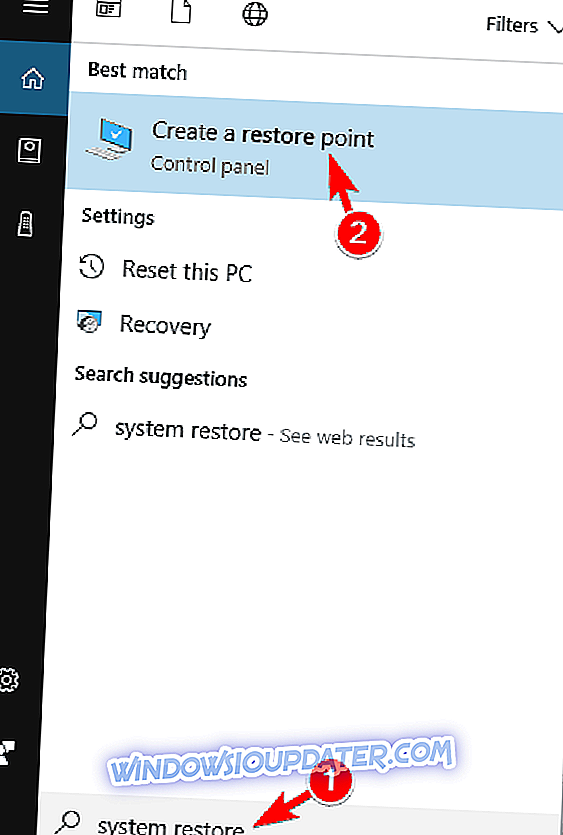
- A janela Propriedades do sistema aparecerá agora. Clique no botão Restauração do sistema .
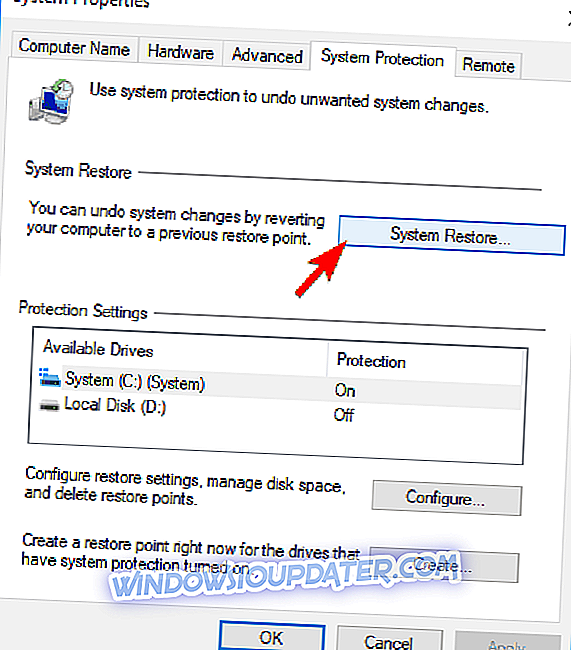
- Quando a janela Restauração do sistema aparecer, clique em Avançar .
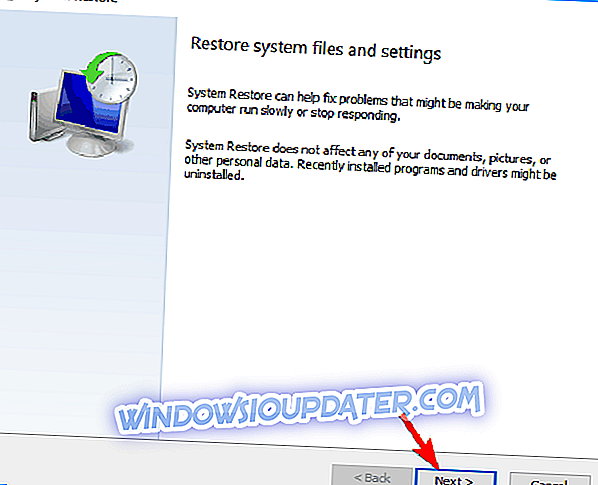
- Agora você deve ver uma lista de pontos de restauração recentes. Se disponível, marque a opção Mostrar pontos de restauração adicionais . Selecione o ponto de restauração desejado e clique em Avançar .
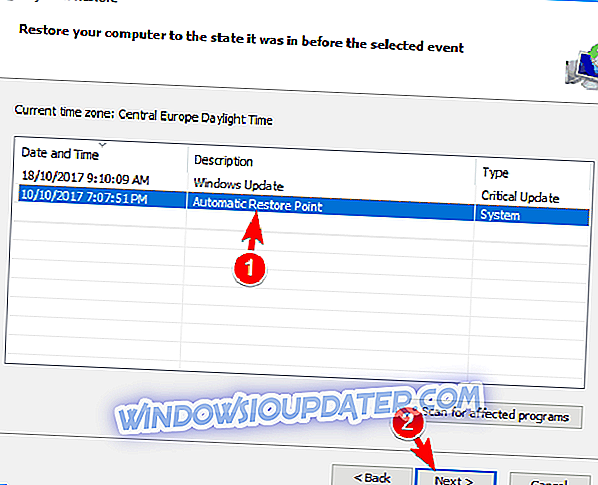
- Siga as instruções na tela para concluir o processo de restauração.
Depois de concluir a restauração, a mensagem de erro deve ser resolvida e tudo começará a funcionar novamente. Muitos usuários relataram que essa solução corrigiu o problema para eles. Portanto, experimente.
Solução 5 - Execute uma varredura SFC
De acordo com os usuários, você pode corrigir o Windows não pode detectar automaticamente as configurações de proxy da rede simplesmente usando o Prompt de Comando . Esse problema pode ser causado por corrupção de arquivo e, para corrigi-lo, é necessário fazer o seguinte:
- Abra o Prompt de Comando como administrador. Para ver como fazer isso, verifique a Solução 2 .
- Agora digite sfc / scannow e pressione Enter .
- A varredura SFC agora será iniciada. O processo de digitalização pode demorar cerca de 10 a 15 minutos, por isso não o interrompa.
Quando a verificação estiver concluída, verifique se o problema ainda aparece. Nesse caso, você pode ter que usar a varredura do DISM. Para fazer isso, abra o Prompt de Comando como administrador e insira DISM / Online / Cleanup-Image / RestoreHealth . A varredura do DISM pode demorar cerca de 20 minutos ou mais, por isso não a interrompa.
Quando a varredura do DISM terminar, verifique se o problema foi resolvido. Se você não conseguiu executar a varredura SFC antes, tente executá-la após a varredura do DISM. Depois de executar as duas digitalizações, o problema deve ser resolvido. Vários usuários relataram que a varredura SFC resolveu o problema para eles, por isso aconselhamos que você experimente.
Solução 6 - Redefinir suas configurações da Internet
O Windows não pôde detectar automaticamente o erro de configurações de proxy da rede às vezes pode ocorrer devido às configurações da Internet. No entanto, você deve conseguir corrigir o problema simplesmente redefinindo suas configurações para o padrão. Para fazer isso, basta seguir estas etapas:
- Pressione a tecla Windows + S e insira as opções de internet . Selecione Opções da Internet no menu.
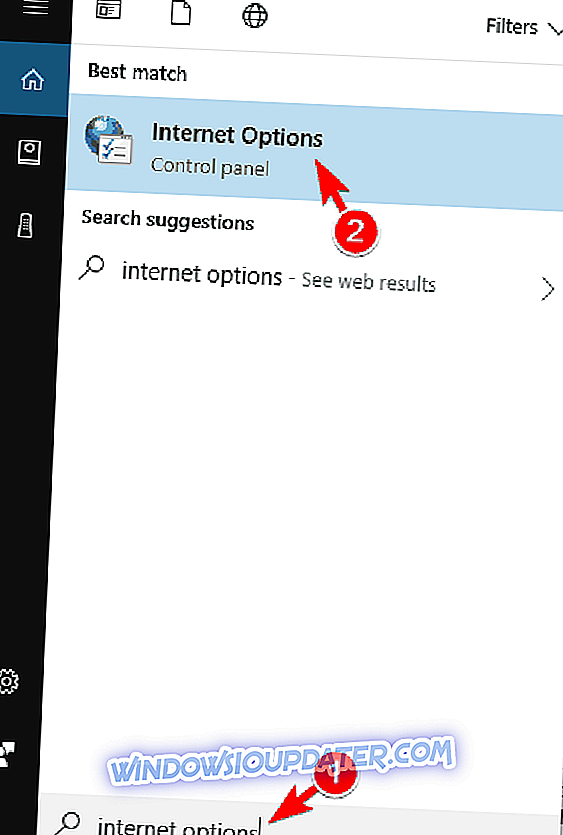
- Navegue até a guia Avançado e clique em Redefinir .
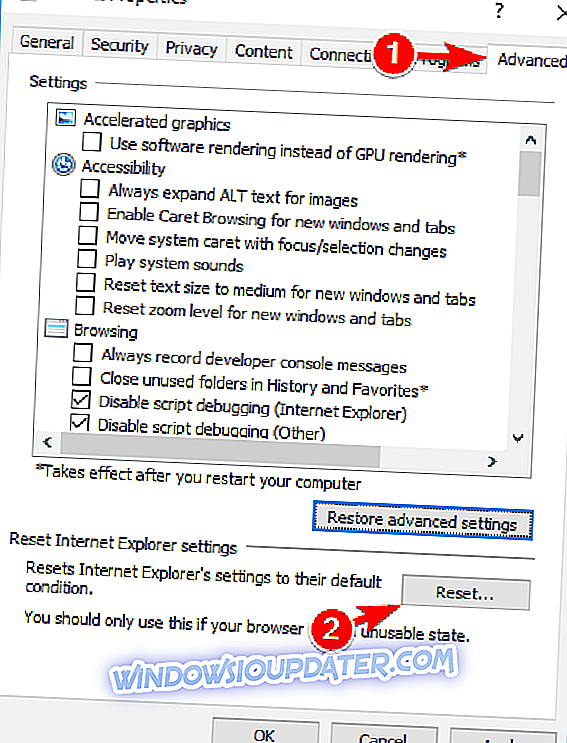
- Clique no botão Reset . Se desejar, você pode limpar seus dados pessoais marcando a opção Excluir configurações pessoais .
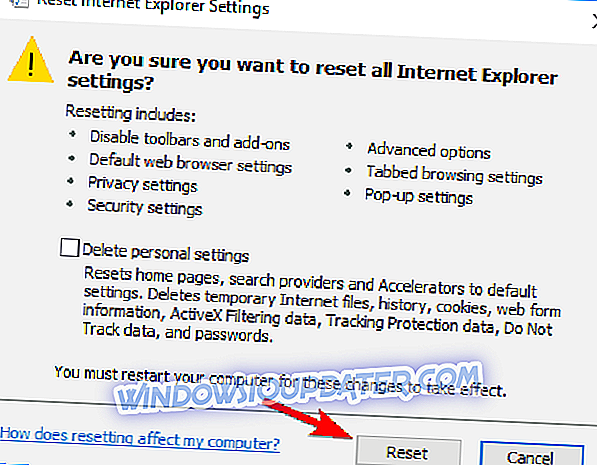
- Opcional: Clique em Restaurar configurações avançadas .
- Agora clique em Aplicar e OK para salvar as alterações.
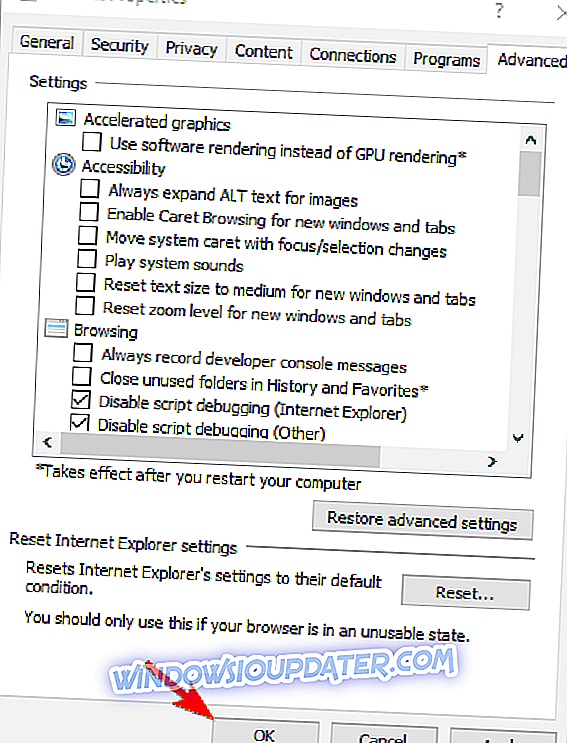
Depois de redefinir suas configurações da Internet, o problema deve ser resolvido.
Solução 7 - Reinicie seu adaptador de rede
Uma das maneiras mais simples de corrigir o erro do Windows Não foi possível detectar automaticamente as configurações de proxy da rede é reiniciar o adaptador de rede. Para fazer isso, siga estas etapas:
- Clique com o botão direito do mouse no ícone de rede no canto inferior direito e escolha Abrir Centro de Rede e Compartilhamento .
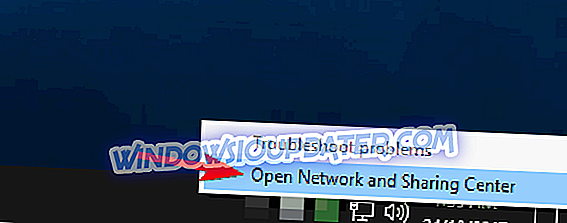
- Clique em Alterar configurações do adaptador no menu à esquerda.
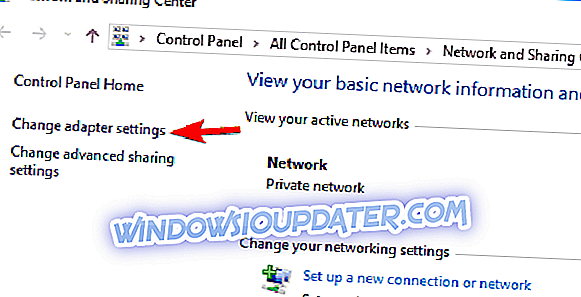
- Localize sua conexão de rede, clique com o botão direito e escolha Desativar .
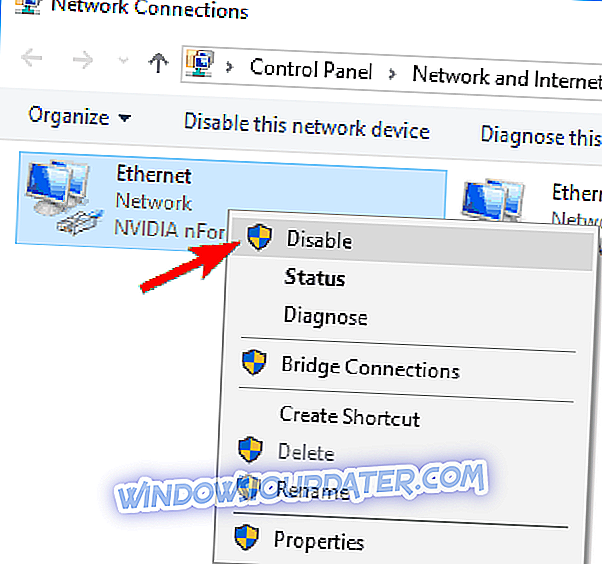
- Agora clique com o botão direito na sua conexão de rede novamente e escolha Ativar no menu.
Depois de reiniciar o adaptador de rede, o problema deve ser resolvido e sua conexão de rede começará a funcionar novamente. Tenha em mente que isso pode não ser uma solução permanente, então você terá que repeti-lo se o problema reaparecer.
Solução 8 - Ativar Obter endereço do servidor DNS automaticamente
De acordo com os usuários, você pode consertar o erro "O Windows não detectou automaticamente as configurações de proxy da rede" simplesmente obtendo seu DNS automaticamente. Muitos usuários preferem configurar o DNS manualmente, mas às vezes é melhor usar configurações automáticas. Para fazer isso, siga estas etapas:
- Abra o Centro de Rede e Compartilhamento e vá para Alterar configurações do adaptador .
- Localize sua conexão de rede, clique com o botão direito e escolha Propriedades no menu.
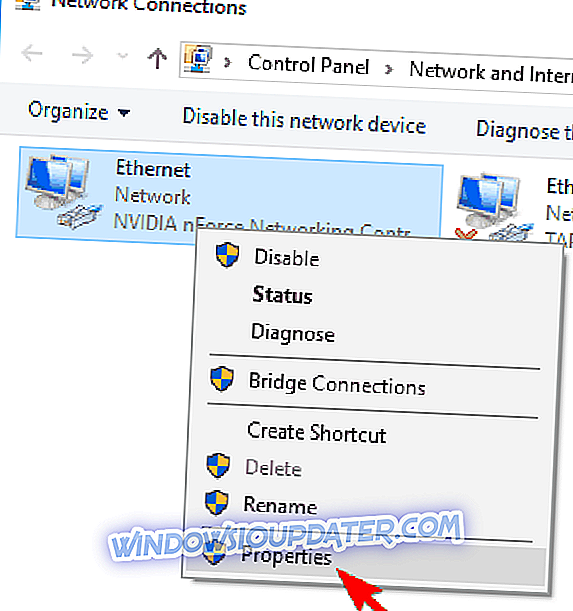
- Selecione o Protocolo da Internet Versão 4 (TCP / IPv4) e clique no botão Propriedades .
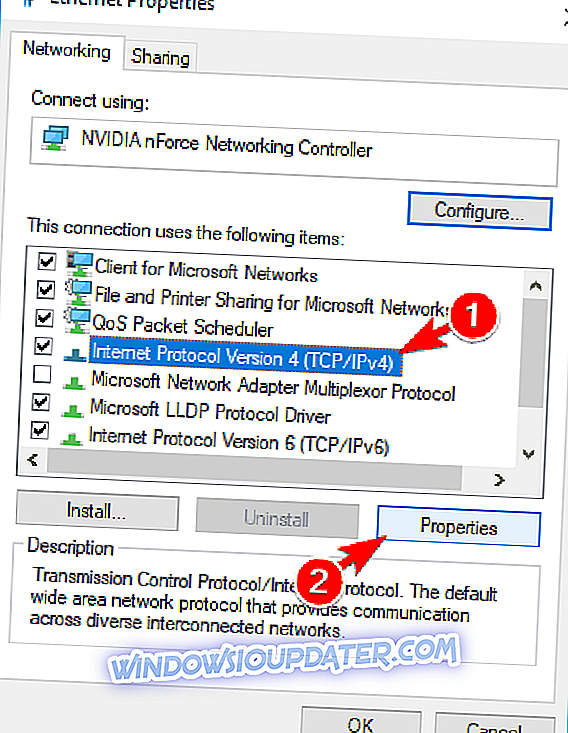
- Selecione Obter endereço do servidor DNS automaticamente e clique em OK para salvar as alterações.
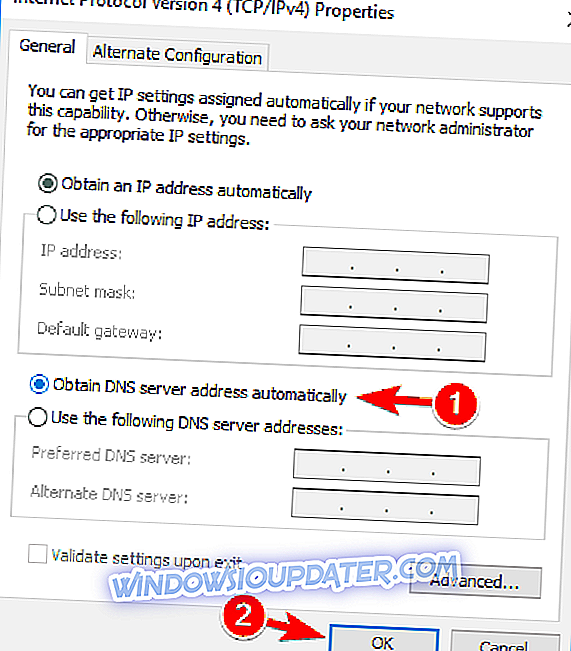
Depois disso, o problema deve ser resolvido e você poderá acessar a Internet sem problemas.
Solução 9 - Alterar configurações de proxy
Você pode corrigir o erro "O Windows não detectou automaticamente as configurações de proxy da rede" simplesmente alterando suas configurações de proxy. De acordo com os usuários, você só precisa fazer o seguinte:
- Pressione a tecla Windows + I para abrir o aplicativo Configurações .
- Quando o aplicativo Configurações for aberto, navegue até a seção Rede e Internet .

- No painel esquerdo, vá para Proxy e, no painel direito, desative Detectar automaticamente as configurações .
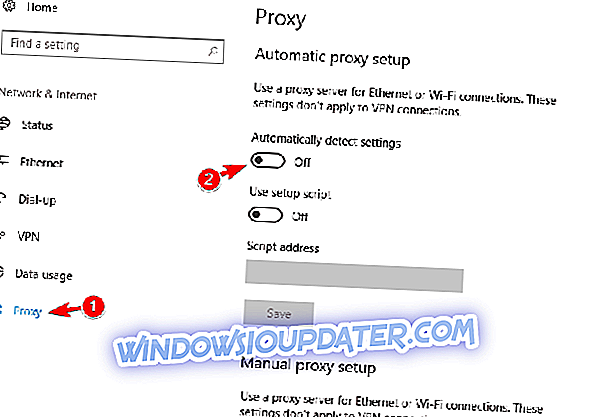
Os usuários relataram que a desativação desse recurso corrigiu o problema, portanto, teste-o.
Solução 10 - Executar solução de problemas de rede
De acordo com os usuários, você pode corrigir o problema simplesmente executando a solução de problemas de Rede. Para fazer isso, você só precisa seguir estes passos simples:
- Abra o aplicativo Configurações e navegue até a seção Atualização e segurança .

- No painel esquerdo, selecione Solução de problemas . Selecione Network Adapter no painel direito e clique em Run the troubleshooter .
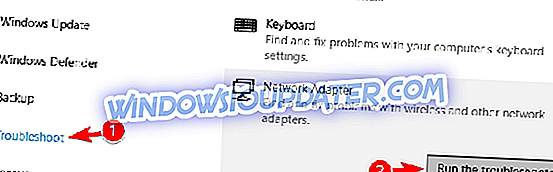
- Quando a Solução de problemas for aberta, siga as instruções na tela para concluí-la.
- Opcional: alguns usuários estão recomendando a execução da solução de problemas do Internet Connections, portanto, convém tentar também.
Depois de concluir o solucionador de problemas, o problema deve ser resolvido completamente.
Os problemas de proxy do Windows 10 podem causar muitos problemas, como acesso limitado à Internet, e se você estiver recebendo o erro "O Windows não detectou automaticamente as configurações de proxy da rede", esperamos que algumas de nossas soluções sejam úteis para você.